Tillbaka i dagar med Windows XP måste du ha försöktmånga applikationsfönster för förbättringar för att spara utrymme i aktivitetsfältet genom att minimera de öppnade applikationerna i systemfältet. Den jag gillade mest var open source DM2 som bortsett från en fantastisk fönsterhanteringverktyg, förde en massiv uppsättning funktioner för att förbättra sättet att organisera aktiva applikationer på skrivbordet. För dem som inte är bekanta med DM2 är det ett program för att utföra många fönsterhanteringsfunktioner, till exempel, minimera appar till systemfältet, hålla appfönster alltid uppe, rulla till bildtexter, ändra storlek, justera till skärmkanten, docka fönster vid 8 olika skärmpositioner, och viktigare, minimera appfönster till skrivbord som flytande (drabara) ikoner.
Nyligen plockades det upp för att skapa en bärbarversion av DM2 för alla versioner av Windows, inklusive Windows 7. Portable DM2 distribueringsguiden ber dig att ange en mapp där alla filer och relaterade användarinställningsdata ska lagras, så att du kan bära den på USB-enheter med alla registrerade snabbtangentkombinationer.
Först och främst är det lämpligt att ange åtgärderför förregistrerade genvägar från Inställningar. När du har startat appen ser du den i systemfältet. Högerklicka bara på ikonen för att välja DM2 följt av Åtgärder från vänster sidofält. Åtgärdsfönstret visar tre kolumner för att associera handlingar med knapparna Minimera, Maximera och Avsluta. Här måste du ställa in högerklickkombinationer med mus med olika tillhandahållna åtgärder, som Dölj förgrundsfönstret, Minimera fönstret till flytande ikon, ändra storlek på fönstret, justera fönstret, öka / minska fönstens opacitet, rulla upp / ner fönster, etc.

Under fönstret Menyn fönster kan du lägga till dinfavoritartiklar i anpassningsbar meny och från Allmänt kan du ändra olika flytande ikoninställningar, ange startposition för ikoner på skrivbordet, välja gräns och bakgrundsfärg och definiera storleken på flytande ikoner.
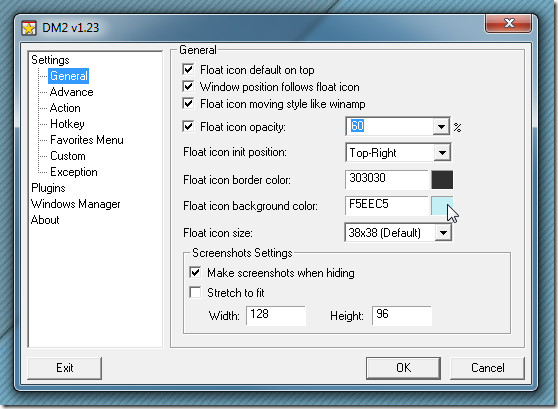
När inställningarna har konfigurerats, använd den angivnahögerklicka på kombinationen för att få upp DM2-menyn över minimera, maximera och avsluta knappar för applikations- eller utforskarfönster. I följande skärmdumpar kan du se alternativ, som minimera till flytande ikon, alltid ovanpå, opacitet och appprioritet, tillgängliga från Minimera-knappen, lista över upplösningar över Maximera / Återställ-knappen och 8 olika skärmpositioner som finns på knappen Exit respektive .
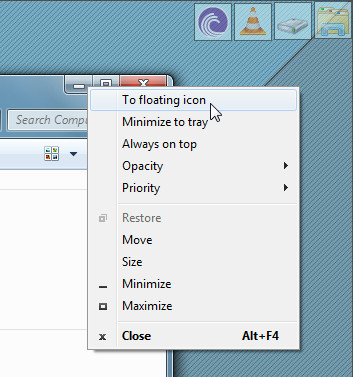
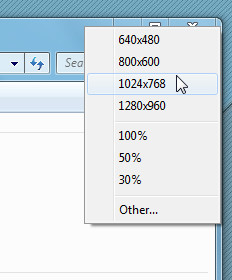
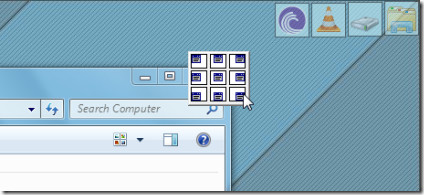
Den flytande ikonen har en liten meny som ger live förhandsvisning av minimerad applikation samtidigt som du kan hålla den alltid uppe och ändra fönsterens opacitet.
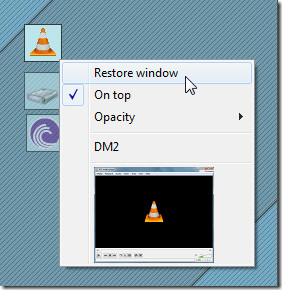
Det är värt att notera här att det inte förändrar någotstandard musklickbeteende. Du kan minimera, maximera och stänga applikationsfönstret utan att möta några konflikter. Under test av den bärbara versionen av DM2 hittade vi inga fel eller andra problem.
Ladda ner DM2 Portable





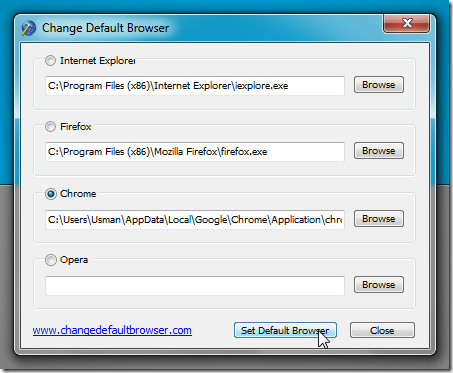







kommentarer